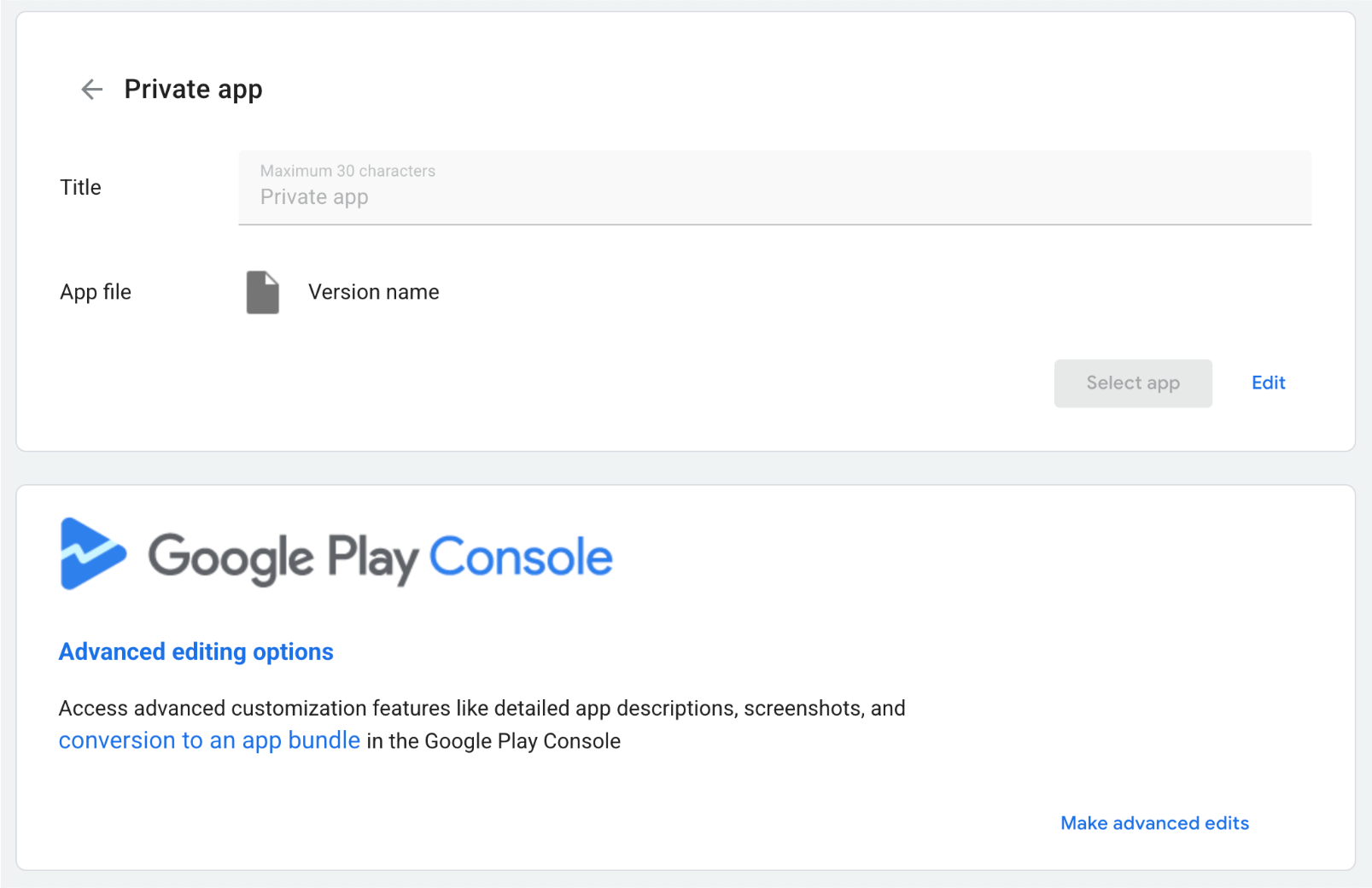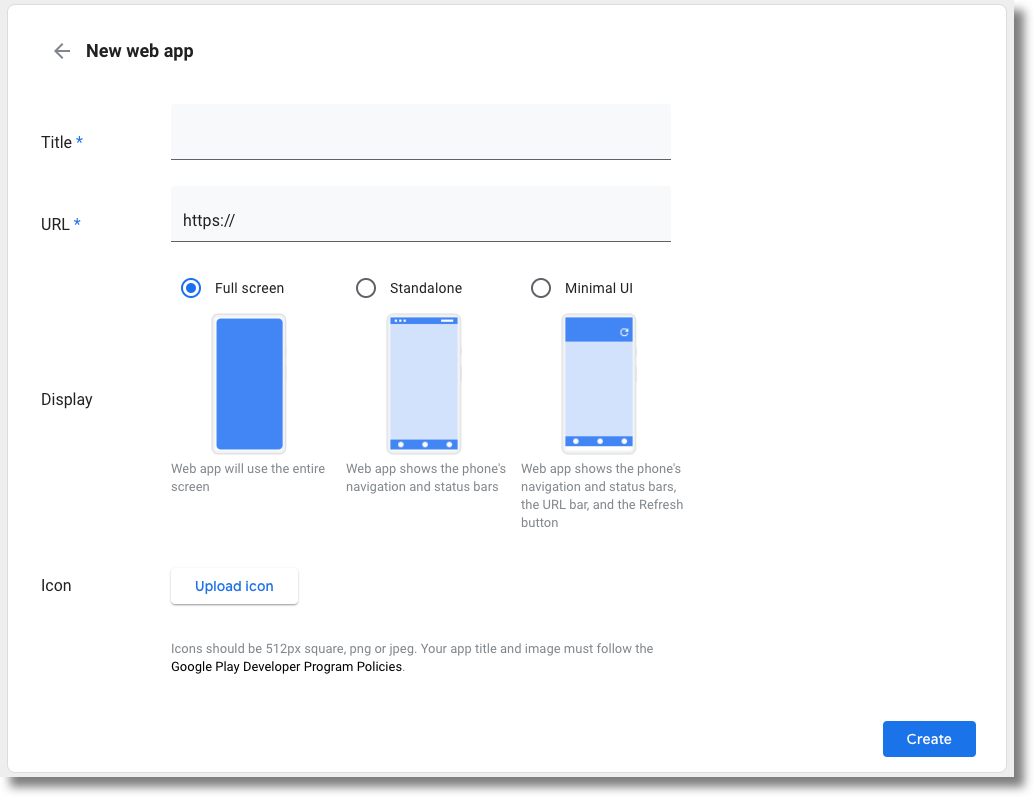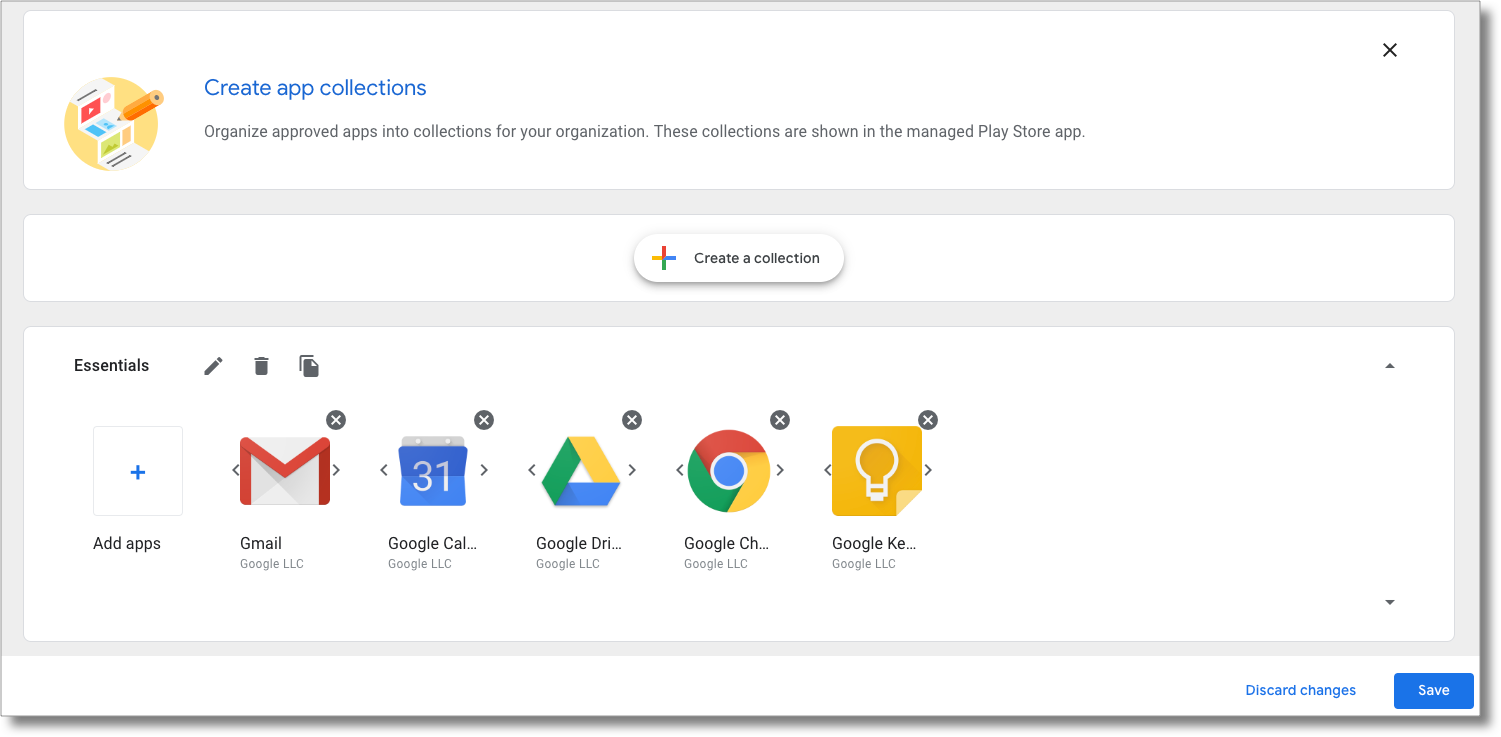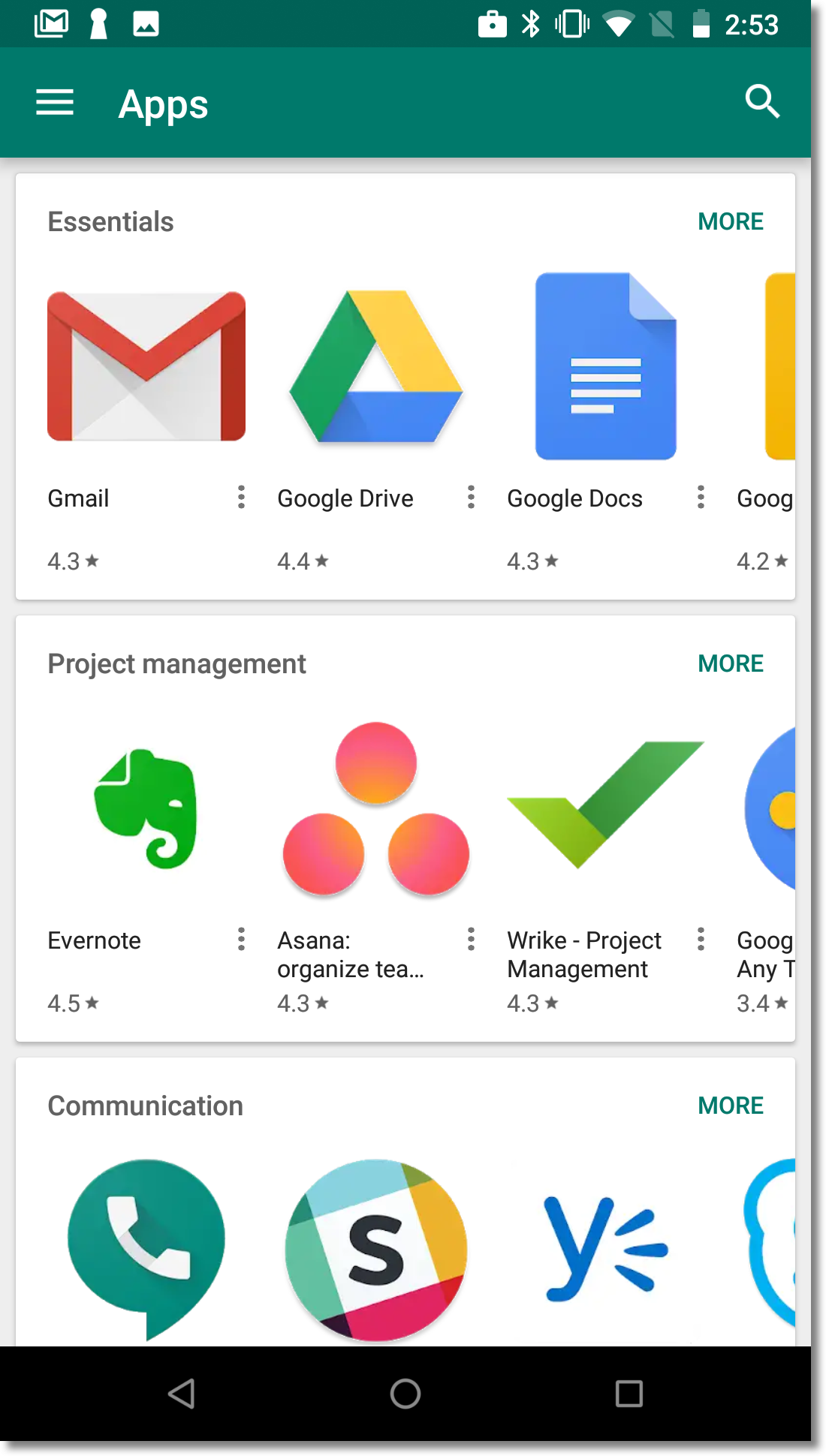בקטעים הבאים נספק מידע שימושי על הפצת אפליקציות בחנות Google Play לארגונים.
התקנת אפליקציות
אפשר להתקין אפליקציות ל-Android מחנות Google Play במכשירים שמוגדרת בהם המדיניות. כדי להשתמש בתכונה הזו, צריך לדעת את שם החבילה של האפליקציה שרוצים להתקין. יש שתי אפשרויות לאיתור שם החבילה של האפליקציה:
שם החבילה של האפליקציה מופיע בכתובת ה-URL של הדף בחנות Google Play. לדוגמה, כתובת ה-URL של דף האפליקציה של Google Chrome היא
https://play.google.com/store/apps/details?id=com.android.chrome
com.android.chrome.אתם יכולים להטמיע את ה-iframe של Google Play לארגונים במסוף ה-EMM כדי לאפשר ללקוחות שלכם לעיין בחנות Google Play. כשהלקוח בוחר אפליקציה ב-iframe, שם החבילה מופיע באירוע במסוף ה-EMM.
לאחר מכן אפשר להוסיף את האפליקציה למדיניות של המכשיר:
"applications":[
{
"installType":"FORCE_INSTALLED",
"packageName":"com.android.chrome",
},
],
כשחלים את המדיניות על מכשיר, האפליקציה תותקן במכשיר או תתווסף לחנות Google Play המנוהלת במכשיר.
הפצת אפליקציות לבדיקות בקבוצות מוגדרות
ב-Play Console, מפתחי אפליקציות יכולים ליצור גרסה סגורה (מסלול סגור) כדי לבדוק גרסאות טרום-השקה של האפליקציה שלהם עם קבוצה של בודקים. הפעולה הזו נקראת בדיקה סגורה. תמיכה בהפצה במסלול סגור מאפשרת לארגונים לבדוק אפליקציות של צד שלישי, וגם אפליקציות פרטיות שהם מפתחים בעצמם.
כשמגדירים בדיקה סגורה ב-Play Console, מפתחי האפליקציות יכולים לטרגט עד 100 ארגונים (enterprises). אפשר להשתמש ב-Android Management API כדי לאחזר את המסלולים הסגורים שמטורגטים לארגון, ולפזר את המסלולים הסגורים האלה למכשירים באמצעות המדיניות.
אפליקציות שעומדות בדרישות לבדיקות בקבוצות מוגדרות
לפני שמגדירים בדיקה בקבוצה מוגדרת, מפתחי האפליקציות צריכים לוודא שהאפליקציה שלהם עומדת בדרישות הבאות:
- גרסה לייצור של האפליקציה פורסמת ב-Google Play (או ב-Google Play לארגונים, לאפליקציות פרטיות)
- ב-Google Play Console, האפשרות Managed Google Play מופעלת בדף Advanced Settings (הגדרות מתקדמות) של האפליקציה.
- כל הגרסאות הסגורות של האפליקציה עומדות בדרישות לגבי קוד הגרסה.
הוספת ארגון לבדיקות סגורות
כשמגדירים בדיקה סגורה, מפתחי האפליקציות יכולים להוסיף את מזהה הארגון שלהם כדי לתת לארגון גישה לבדיקות סגורות. הלקוחות יכולים למצוא את מזהה הארגון שלהם לפי ההוראות הבאות:
- נכנסים לחשבון ב-Google Play לארגונים באמצעות חשבון אדמין.
- לוחצים על Admin Settings (הגדרות אדמין).
- מעתיקים את המחרוזת של מזהה הארגון מהתיבה Organization information (פרטי הארגון) ושולחים אותה למפתח.
באפליקציות פרטיות, המפתח צריך גם להוסיף את מזהה הארגון של כל ארגון שמשתתף בכרטיסייה Google Play לארגונים בדף ההגדרות המתקדמות של האפליקציה. להוראות, אפשר לעיין במאמר פרסום אפליקציות פרטיות מ-Play Console.
הפצת טראקים סגורים למשתמשים
כדי לאחזר רשימה של טראקים שזמינים לארגון לאפליקציה מסוימת, צריך להפעיל את הפונקציה enterprises.applications.
רשימת appTrackInfo[] שכלולה בתגובה מכילה את הפרטים הבאים לגבי האפליקציות הנתונות:
trackId: המזהה הייחודי של הטראק, שנלקח מה-releaseTrackIdבכתובת ה-URL של הדף ב-Play Console שבו מוצגים פרטי הטראק של האפליקציה.trackAlias: השם של הטראק שכתוב בצורה שקריאה לאנשים, ואפשר לשנות אותו ב-Play Console.
כדי להתקין מסלול סגור במכשיר של משתמש, צריך לציין את accessibleTrackIds במדיניות של המכשיר:
"applications":[
{
"installType":"AVAILABLE",
"packageName":"com.google.android.gm",
"accessibleTrackIds":[
"123456",
"789101"
]
},
],
אם המדיניות מכילה כמה טראקים מאותה אפליקציה (כמו בדוגמה שלמעלה), המדיניות מתקינה את הטראק עם קוד הגרסה הגבוה ביותר.
מזהי הטראקים יוסרו באופן אוטומטי מהקריאה ל-enterprises.applications בתרחישים מסוימים, כמו:
- האפליקציה של המסלול מועברת למסלול אחר או לסביבת הייצור.
- הגרסה בסביבת הייצור מתעדכנת בגרסה גבוהה יותר מזו של המסלול.
- מפתח מפסיק את הטראק.
iframe של Google Play לארגונים
בעזרת iframe של Google Play לארגונים, אפשר להטמיע את Google Play לארגונים ישירות במסוף ה-EMM כדי להציע ללקוחות חוויית משתמש מאוחדת של ניהול ניידות.
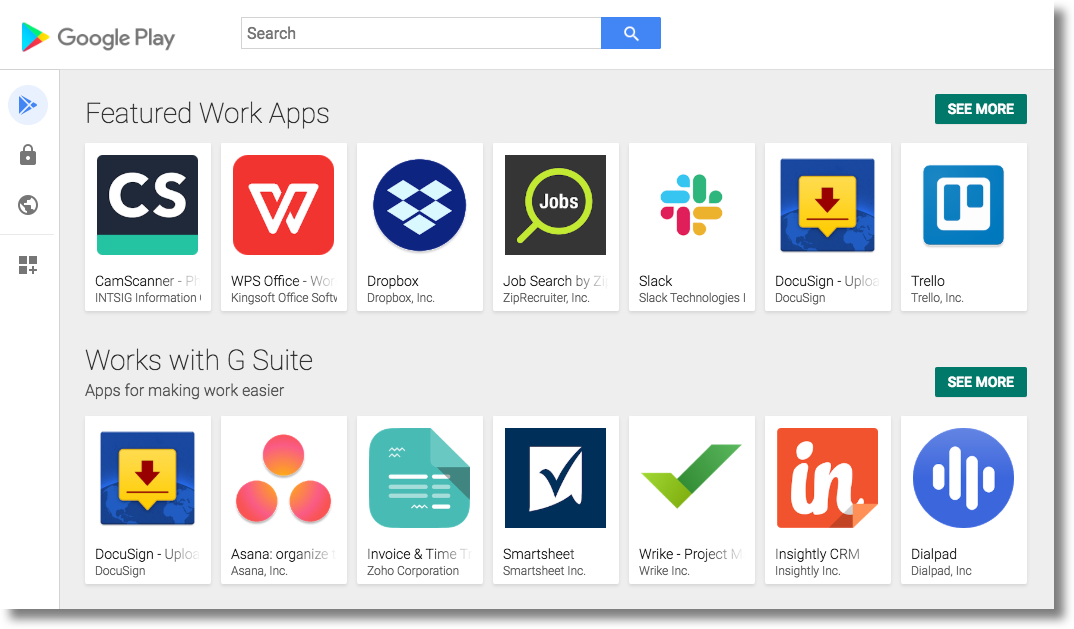
ה-iframe מכיל סרגל כותרות ותפריט צד שניתן להרחיב. מהתפריט, המשתמשים יכולים לנווט לדפים שונים:
- חיפוש אפליקציות: מאפשרת למנהלי IT לחפש אפליקציות ב-Google Play, לעיין בהן, להציג את פרטי האפליקציות ולבחור אפליקציות.
- אפליקציות פרטיות: מאפשרת למנהלי IT לפרסם ולנהל אפליקציות פרטיות לארגון.
- אפליקציות אינטרנט: מאפשרות לאדמינים ב-IT לפרסם ולהפיץ קיצורי דרך לאתרים כאפליקציות.
- ארגון האפליקציות: אדמינים ב-IT יכולים להגדיר את אופן הארגון של האפליקציות באפליקציית Play Store במכשירים של המשתמשים.
תכונות
בקטע הזה מתוארות התכונות הזמינות ב-iframe של Google Play לארגונים. במאמר הוספת ה-iframe למסוף מוסבר איך להטמיע את התכונות האלה ולהטמיע את ה-iframe.
הוספת ה-iframe למסוף
שלב 1. יצירת אסימון אינטרנט
קוראים ל-enterprises.webTokens.create כדי ליצור אסימון אינטרנט שמזהה את הארגון. התשובה מכילה את value של האסימון.
- מגדירים את
parentFrameUrlלכתובת ה-URL של מסגרת ההורה שמארחת את ה-iframe. - משתמשים ב-
iframeFeatureכדי לציין אילו תכונות להפעיל ב-iframe:PLAY_SEARCH, PRIVATE_APPS, WEB_APPS,STORE_BUILDER(ארגון האפליקציות). אם לא מגדירים אתiframeFeature, ה-iframe מפעיל את כל התכונות כברירת מחדל.
שלב 2. עיבוד ה-iframe
דוגמה להצגה של ה-iframe של Google Play לארגונים:
<script src="https://apis.google.com/js/api.js"></script>
<div id="container"></div>
<script>
gapi.load('gapi.iframes', function() {
var options = {
'url': 'https://play.google.com/work/embedded/search?token=web_token&mode=SELECT',
'where': document.getElementById('container'),
'attributes': { style: 'width: 600px; height:1000px', scrolling: 'yes'}
}
var iframe = gapi.iframes.getContext().openChild(options);
});
</script>
הקוד הזה יוצר iframe בתוך הקונטיינר div. אפשר להגדיר את המאפיינים שיחולו על תג ה-iframe באמצעות האפשרות 'attributes', כפי שצוין למעלה.
פרמטרים של כתובת אתר
בטבלה הבאה מפורטים כל הפרמטרים הזמינים של ה-iframe שאפשר להוסיף לכתובת ה-URL בתור פרמטרים של כתובת URL, למשל:
'url': 'https://play.google.com/work/embedded/search?token=web_token&mode=SELECT&showsearchbox=TRUE',
| פרמטר | דף | חובה | תיאור |
|---|---|---|---|
token |
לא רלוונטי | כן | האסימון שהוחזר מ-שלב 1. |
iframehomepage |
לא רלוונטי | לא | הדף הראשוני שמוצג כשמתבצע עיבוד של ה-iframe. הערכים האפשריים הם PLAY_SEARCH, WEB_APPS, PRIVATE_APPS ו-STORE_BUILDER (ארגון האפליקציות). אם לא יצוין, דף התוצאות שיוצג יקבע לפי סדר העדיפות הבא: 1. PLAY_SEARCH, 2. PRIVATE_APPS, 3.
WEB_APPS, 4. STORE_BUILDER. |
locale |
לא רלוונטי | לא | תג שפה מסוג BCP 47 תקין שמשמש ללוקליזציה של התוכן ב-iframe. אם הפרמטר הזה לא יצוין, ערך ברירת המחדל הוא en_US.
|
mode |
חיפוש אפליקציות | לא |
SELECT: מאפשר לאדמינים ב-IT לבחור אפליקציות.APPROVE (ברירת המחדל): מאפשר לאדמינים ב-IT לבחור אפליקציות, לאשר אותן ולבטל את האישור שלהן.
|
showsearchbox |
חיפוש אפליקציות | לא | TRUE (ברירת המחדל): הצגת תיבת החיפוש והפעלת שאילתת החיפוש מתוך מסגרת ה-iframe.FALSE:
תיבת החיפוש לא מוצגת.
|
search |
חיפוש אפליקציות | לא | מחרוזת חיפוש. אם יצוין, ה-iframe יפנה את מנהל ה-IT לתוצאות החיפוש עם המחרוזת שצוינה. |
שלב 3. טיפול באירועי iframe
כדאי לטפל גם באירועים הבאים כחלק מהשילוב.
| אירוע | תיאור |
|---|---|
onproductselect |
המשתמש בוחר או מאשר אפליקציה. הפעולה הזו מחזירה אובייקט שמכיל את הפרטים הבאים:
{
"packageName": The package name of the app, e.g. "com.google.android.gm",
"productId": The product ID of the app, e.g. "app:com.google.android.gm",
"action": The type of action performed on the document. Possible values are:
"approved", "unapproved" or "selected." If you implement the iframe in |
onproductselect:
iframe.register('onproductselect', function(event) { console.log(event); }, gapi.iframes.CROSS_ORIGIN_IFRAMES_FILTER);
העלאת אפליקציה משלכם לחנות Google Play
אם אתם או הלקוח שלכם מפתחים אפליקציה ל-Android, תוכלו להעלות אותה לחנות Play באמצעות Google Play Console.
אם אתם לא רוצים שהאפליקציה תהיה זמינה לכולם בחנות Play, תוכלו להגביל את האפליקציה לארגון אחד באמצעות מסוף Google Play. אפשרות נוספת היא לפרסם אפליקציה פרטית באופן פרוגרמטי באמצעות Custom App Publishing API ל-Google Play. אפליקציות פרטיות זמינות רק לארגון שאליו הן מוגבלות. עדיין תוכלו להתקין אותם באמצעות מדיניות, אבל הם לא יהיו גלויים למשתמשים מחוץ לארגון.